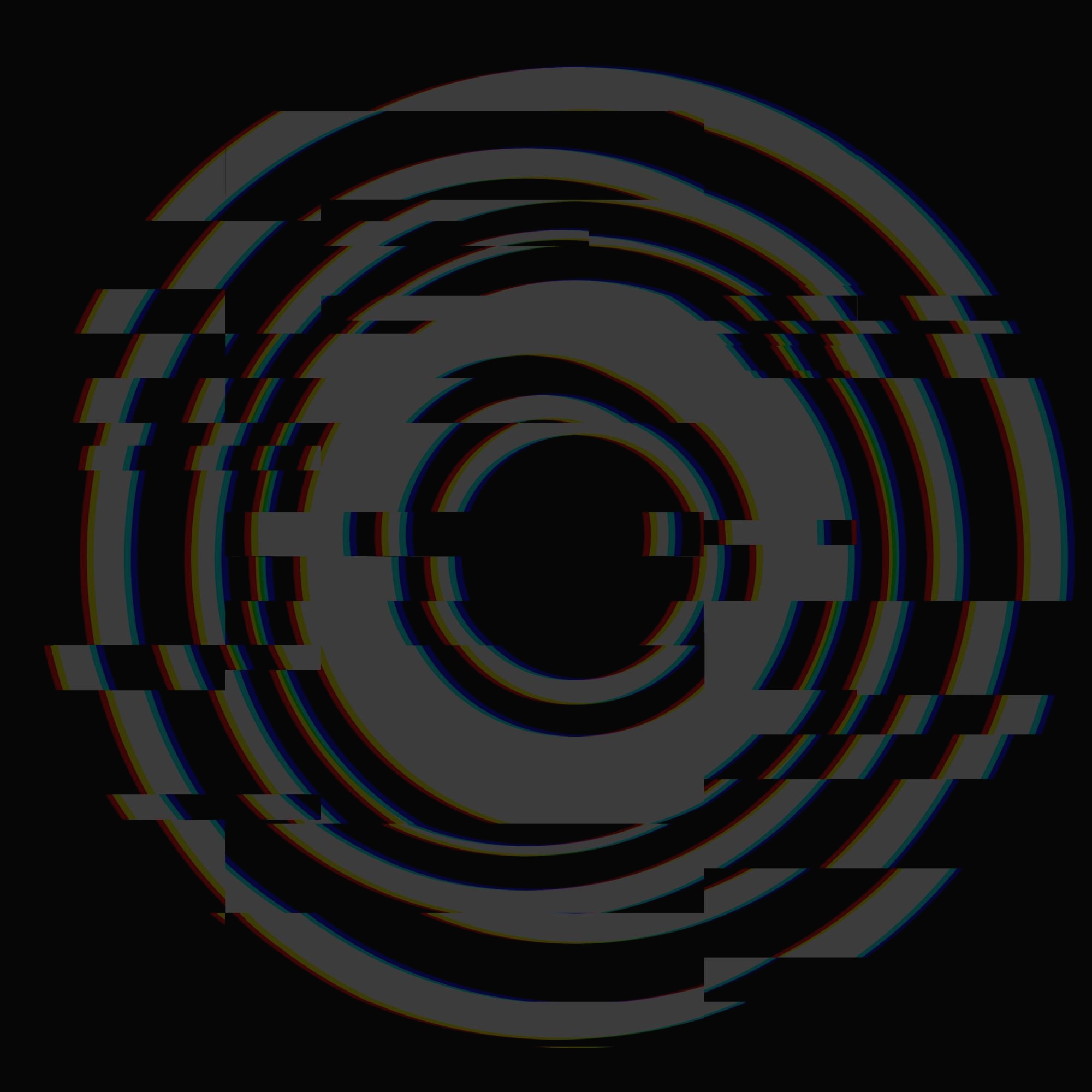앞으로 모든 c언어 관련된 글은 Visual Studio 2019을 기반으로 작성할 예정입니다.
https://recircle-00.tistory.com/4 <== Visual Studio 2017 시작하기
---------------------------------------------------------------------------------------------------
초기에 프로그램을 작성하기 위해서는 기계어를 통하여 프로그래밍을 했습니다. 하지만 이러한 과정은 생산성, 호환성, 디버깅등 모든면에서 효율적이지 않았기때문에, 컴파일러와 디버거가 내장된 툴을 주로 사용합니다.
대표적으로 Visual Studio, 코드블럭같은 툴이있습니다.
최근 Visual Studio가 2019 버전으로 출시되었습니다. 본편은 Visual Studio 2019 버전에 대해서 알아봅니다.
설치는 https://visualstudio.microsoft.com/ko/ 링크에서 진행합니다.

Visual Studio 2017버전에 비해서 좀더 깔끔한 아이콘이 되었습니다. 앱을 실행시켜주면
아주 멋진 화면이 반겨주고,
Visual Studio 2017 버전과는 다른 화면이 뜹니다.
2019 버전은 처음 프로젝트, 최근 파일을 불러오기 편리하게 수정이 되었습니다.
빨갛게 네모친 1번을 클릭하여줍니다.
바로 빈 프로젝트를 클릭하여줍니다.
(없으신 분들을 템플릿 검색에서 빈 프로젝트를 검색해보세요.)
제목과 위치를 정해주신후 만들기를 누르세요.
여기부터는 Visual Studio 2017 과 동일합니다.
여기서
오른쪽의 소스 파일 ==> 추가(D) ==> 새 항목(W)
을 클릭해주면
위와같은 화면이 뜹니다.
왼쪽의 Visual C++를 클릭해주신다음 C++파일(.cpp)를 클릭해주시고
이름 부분의 기존 소스.cpp를 소스.c로 뒤에있는 pp를 제거해주세요. 우리는 c언어를 배울것이기떄문에 cpp까지는 필요없고 살짝 다른부분이있습니다.
본격적으로 코딩 준비가 완료되었습니다.
Visual Studio 2017과 UI의 변경점은 거의 없지만 편의성이 좋아졌습니다. 특히, Azure 클라우드를 이용한 공동 작업에 최적화가 많이 되었고, 코딩실수등의 오류를 실시간으로 잡아줍니다.
'C 프로그래밍 > 0. 언어와 툴' 카테고리의 다른 글
| 0-3 컴파일시 창이 바로꺼져요!!, scanf가 안됩니다. 해결법 (0) | 2019.03.19 |
|---|---|
| 0-2 visual studio 2017 시작하기. (0) | 2019.03.19 |
| 0-1.프로그래밍 언어와 c언어. (0) | 2019.03.19 |